中外文档随手互译 搜狗翻译App新功能等你查收
阅读热度:更新时间:2018-09-29
移动办公、轻量化办公的相关讨论在尾巴编辑部是*能登上热门话题榜的,具体话题从“笔记本的重量多少才合适”到“哪款 iPad 键盘*好用”再到“TNT
到底能不能满足办公需要”等不一而足。
这不仅是因为我们自己有这样的需求,更因为当今人们的工作方式正在发生变化,“移动办公”现象越来越普遍。而智能手机作为我们生活工作中无可争议的重要存在,不管是手机厂商、用户还是应用开发者也都希望能够在移动场景下提供更多的服务,扮演更多的角色。
翻译一份外语文件有几种方式?
之前曾向大家推荐过的搜狗翻译 App 最近就更新了一项针对移动办公的新功能——「文档翻译」,顾名思义就是可以在移动端对整篇文档进行实时翻译,该功能目前支持
PDF 和 word 两种格式,支持中文和英语、韩语、日语三种外语的互译。翻译的方式有两种,第一种上传手机本地文件到
App,另一种是直接在第三方应用中将文档用搜狗翻译 App 打开并直接翻译。

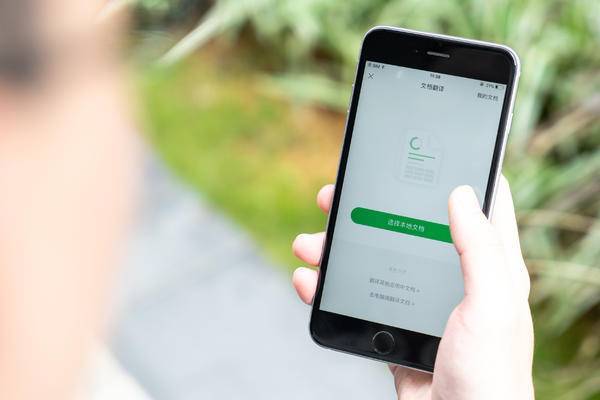
如果你想要翻译的文档已经保存在了手机中,就可以打开搜狗翻译
App,点击输入框右上角的「文档」小图标进入「文档翻译」页面,再点击「选择本地文档」找到你需要翻译的那一篇文档即可,功能设计上保持了搜狗翻译 App
一贯的简洁直观,方便直接上手操作。
“上传本地文档”的翻译方式还有一个小彩蛋。尽管 App
上那个按钮写的是“选择本地文档”,但实际上这里可以选择的不仅仅是保存在你手机上的文件,也包括云端文件。以我自己的手机为例,选择文件时就可以看到有 iCloud
云盘、WPS 云文档可以选择,这意味着我保存在云端的文件资料一下拥有了“翻译”的技能。另外如果有兴趣,大家还可以试试它是否支持更多的云存储工具。
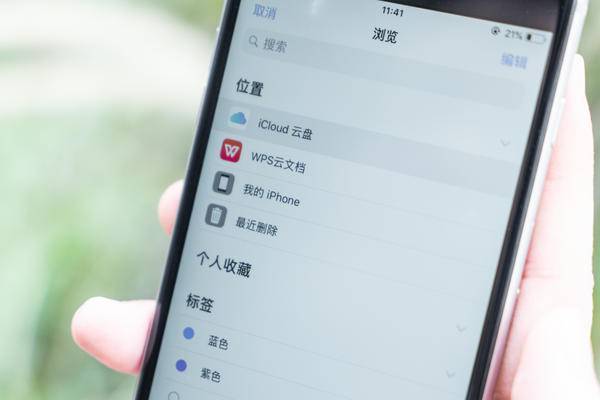
如果你想要翻译微信、浏览器等第三方应用中的文件,也无须先行下载,而是可以直接在当前应用中打开文档,然后通过“用其它应用打开”的方式直接进行翻译。
我们就以微信为例,当你收到了他人发你的一份资料需要翻译,直接在微信中打开,然后在文档页点击右上角“更多”,选择“用其他应用打开”,找到“拷贝到‘搜狗翻译’”就可以了,操作同样非常简单。
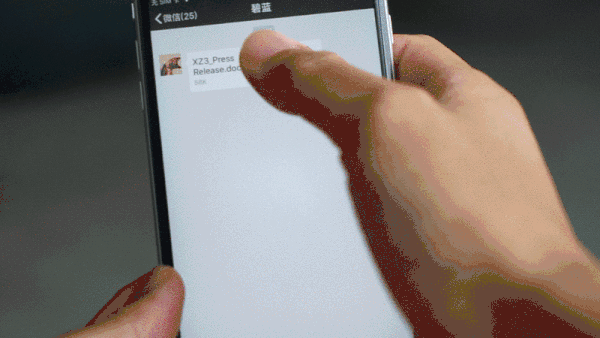
拿我自己来说,因为时常要出差,微信就是我每次在外时保证工作节奏的重要方式,一方面公司的事情要跟进,一方面也要和活动方保持联系。因为不管是参加什么活动,对方通常都会发来一些资料作为参考和了解,这当中不排除就会包括一些英文材料。而除了邮件,微信就是*直接的传输方式。所以借助搜狗翻译
App 的「文档翻译」功能,往后不管是在出租车还是摆渡车上,或者是在餐厅吃饭中,面对临时需要处理的英文文件时,我都可以随时翻译查看。
关于“对第三方应用中文档进行翻译”的方式我还想多讲两句,因为我觉得它*能体现「文档翻译」的能力。实际上,只要你想要翻译的资料是以 PDF 格式或者
word 格式存在于网上,或者你的手机可以将目标内容生成 PDF 或 word 格式文档,你都可以通过搜狗翻译 App
的「文档翻译」功能直接翻译查看。我们可以再用两个例子来说明。
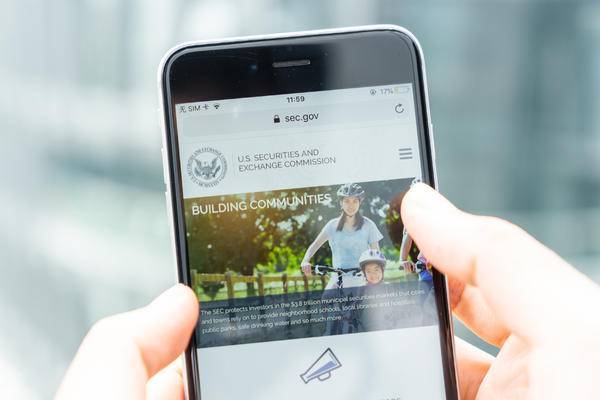
我有一些朋友在从事证券相关工作,跟踪了解上市公司的信息就是他们的日常工作之一。除了各渠道的新闻资讯外,公司公告、财报等公开资料也是非常重要的信息来源。比如香港联交所披露易网站上的港交所上市企业的的公开资料,或者是美国证券交易委员会(SEC)网站上在美上市企业的资料披露。
我们以前段时间刚赴美上市的蔚来汽车为例,在 SEC 上我们找到了一份蔚来汽车提交的文件,格式为 PDF。我们直接在浏览器中打开,点击 Safari
底部的「分享」按钮,选择「拷贝到“搜狗翻译”」,就可以直接完成翻译。


如果遇到查看的资料不是 PDF 或者 word 文档格式,我们也有办法,实际上 SEC
网站上多数资料本身也都是直接嵌在网页上的。比如我们查找搜狗的资料,列表中*条是一份重要财务信息披露公告。我们先打开它,然后先用 Safari 将这个页面保存为
PDF 格式,接下来的操作步骤就和上面一样了。
别光顾着快,翻译结果能看懂么?
应该说使用搜狗翻译 App 翻译一份文档是非常方便了,但对于文档翻译,大家还是会更关心译文结果的准确性,那我们这里就放上一些翻译实例供大家参考。

上面这张图是用「文档翻译」功能对一份 Sony XZ3 手机的材料进行翻译。总的来说,读过译文内容后还是可以有效获取到有关 XZ3
这款手机的配置和亮点。
而且大部分语句的翻译结果也很流畅,比如索尼移动副总裁古井秀的这段话:“Our new XZ3 flagship smart phone is not
just beautiful to look at, but it’s packed with Sony’s cutting-edge audio and
visual technologies, letting you enjoy high quality content just as the creators
intended, for a truly immersive entertainment experience in the palm of your
hand.”
搜狗翻译 App 给出的结果是“我们新推出的 XZ3
旗舰智能手机不仅外观漂亮,而且搭载了索尼*先进的视听技术,让您可以像创作者所期望的那样享受高质量的内容,获得真正身临其境的娱乐体验”。
不过我同时也会看到,产品资料这样的文档中通常会涉及到不少专业内容,而机器翻译目前对于技术细节的翻译结果还是有些不尽如人意。比如原文中的“Side
sense”是指侧边操控,但是没有翻译出来而是直接显示原文。另外,标题中的“immersive viewing
experience”翻译的结果是“身临其境的观看体验”,但因为这是一篇有关手机的材料,翻译成“身临其境的视觉体验”或许会更加合适。
前面说到搜狗翻译 App 的「文档翻译」也支持中文和韩语、日语的互译,我们这里也看一下韩语和日语的翻译结果怎么样。
我首先找到了一份三星手机的用户手册,使用搜狗翻译 App 翻译过后得到了一篇译文。
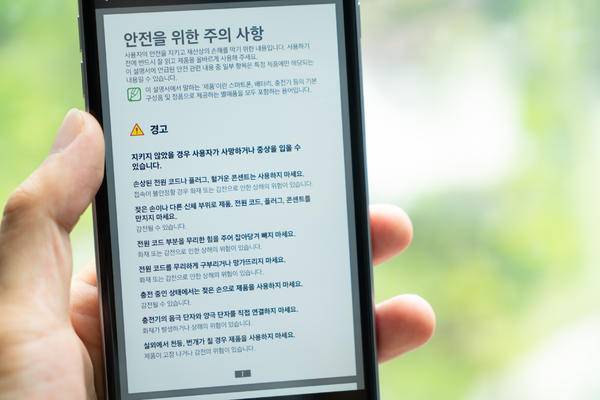

通过译文内容可以清楚的看到这是一份产品安全使用手册,并且语句读起来比较通顺,没有出现无法翻译的词汇。
日语方面,我找到了一份大学为新生准备的在校指引,比起一个字都看不懂的韩语,遇到日语我们通常还能猜到一二,但更详细的内容还是需要求助翻译工具了。

最终翻译的结果如下图所示,虽然可以看到一些翻译结果不太自然,一些特有的名词不能很好的翻译,但是也能看明白这是一份发给新生的“上网指引”。

实际上,我们在使用「文档翻译」时,有时候的确只是用来初步了解一些资料,掌握大意,那么整体翻译结果是否能传达出有效的信息比单个词句的准确性更有价值。从这个角度来说,搜狗翻译
App 的「文档翻译」可以说很好地完成了任务。
既有用,又好用
作为一款移动应用,搜狗翻译 App
在之前使用的时候,就曾对它简洁的产品页面和清晰的使用逻辑产生过好印象,这次新增的「文档翻译」也不例外。因为在移动场景下,人们使用一项功能时就更需要简单直接的操作方式。
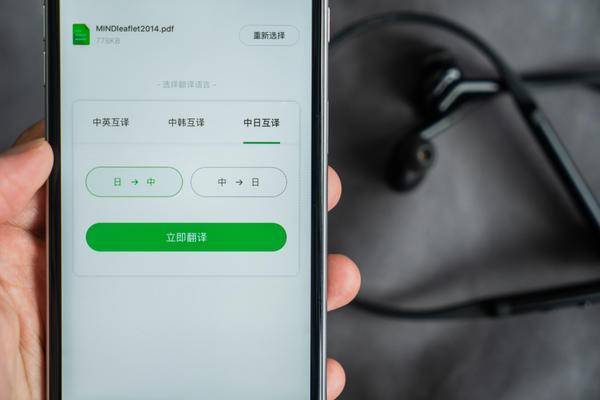
除了上面说到的文档选择方式,「文档翻译」功能译文结果页面的交互设计也很舒服。页面上方的“开关”可以控制显示原文还是译文,而在译文页点击任何一段内容,下方都会出现这段内容的原文,反之亦然,在原文页操作也可以得到对应的译文。为了让翻译结果看起来更美观,原文中的表格都会以“示例样式”出现在翻译结果中,点击就可以单独查看表格的翻译结果,如果表格较大,还可以使用横屏方式查看。


如果遇到文件内容较多,翻译需要一些时间,App
还支持将窗口缩成小浮窗,你就可以先继续做你的事情。不过经过体验个人觉得多数文档的翻译时间也都不会特别长,所以这一点算是锦上添花的小细节。
另外,搜狗翻译 App
和网页端是云端同步的,当你在移动端初步对文档进行了翻译,需要到电脑上进行进一步调整时,只需在网页端登陆同一个搜狗账号,就可以看到所有在 App
上翻译过的文件。另外,不管是在 App 还是网页端翻译的结果,搜狗翻译 App 还都支持把翻译结果用 PDF 和 word
格式导出,以便进行更细致的修改,或者直接发送给他人。

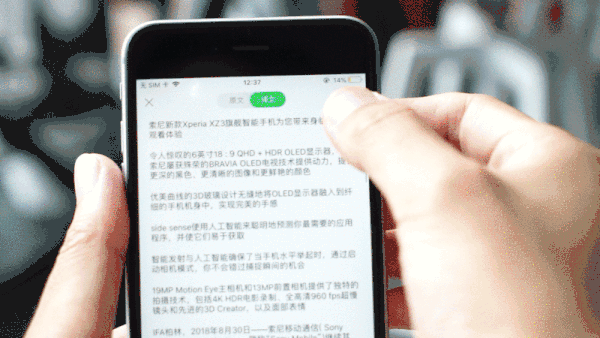

总结来说,我认为搜狗翻译 App
的「文档翻译」已经具备了较为完整的翻译流程和使用体验,也能够满足多种移动情景下的文档翻译需求,完全不输桌面端的类似功能。不过如果工作中需要经常查看英语资料,也还是希望大家能拥有更强的英文阅读能力。我也相信搜狗翻译
App 在利用人工智能技术帮助大家提升工作效率的同时,也会很高兴去做陪伴你提高语言能力的“学步车”。
